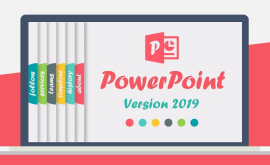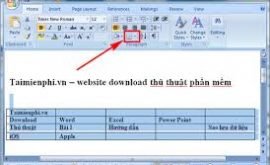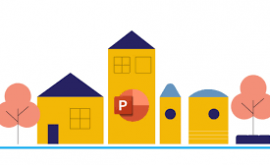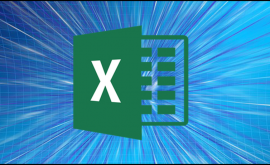Làm tròn số đến hàng nghìn trong excel
Làm tròn số đến hàng nghìn trong excle
Bằng cách dùng một nút:
-
Chọn ô mà bạn muốn định dạng.
-
Trong tab Trang đầu, hãy bấm Tăng vị trí thập phân hoặc Giảm vị trí thập phân để hiện thêm hoặc bớt đi những chữ số sau dấu thập phân.
Bằng cách áp dụng định dạng số dựng sẵn:
-
Trên tab Trang đầu, trong nhóm Số, hãy bấm vào mũi tên kế bên danh sách định dạng số, rồi bấm Thêm Định dạng Số.
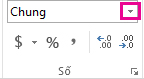
-
Trong danh sách Thể loại, tùy thuộc vào kiểu dữ liệu bạn có, hãy bấm Tiền tệ, Kế toán, Tỷ lệ Phần trăm, hoặc Khoa học.
-
Trong hộp Vị trí thập phân, hãy nhập số vị trí thập phân mà bạn muốn hiển thị.
Bằng cách dùng hàm trong công thức:
Làm tròn số tới số chữ số mà bạn muốn bằng cách dùng hàm ROUND. Hàm này chỉ có hai đối số (đối số là phần dữ liệu mà công thức cần có để chạy).
-
Đối số thứ nhất là số mà bạn muốn làm tròn, nó có thể là một tham chiếu ô hoặc một số.
-
Đối số thứ hai là số chữ số mà bạn muốn làm tròn số đến đó.
Giả sử ô A1 chứa số 823,7825. Để làm tròn số tới đơn vị gần nhất là:
-
Hàng nghìn
-
Nhập =ROUND(A1;-3) cho kết quả bằng 1.000
-
Số 823,7825 nằm gần số 1.000 hơn là số 0 (0 là bội số của 1.000 )
-
Dùng số âm ở đây bởi vì bạn muốn làm tròn số sang bên trái của dấu thập phân. Điều tương tự áp dụng cho hai công thức tiếp theo làm tròn đến hàng trăm và hàng chục.
-
-
Hàng trăm
-
Nhập =ROUND(A1;-2) cho kết quả bằng 800
-
Số 800 gần số 823,7825 hơn là số 900. Chúng tôi tin rằng bây giờ bạn đã hiểu.
-
-
Hàng chục
-
Nhập =ROUND(A1;-1) cho kết quả bằng 820
-
-
Hàng đơn vị
-
Nhập =ROUND(A1;0) cho kết quả bằng 824
-
Dùng số 0 để làm tròn tới chữ số đơn gần nhất.
-
-
Phần mười
-
Nhập =ROUND(A1;1) cho kết quả bằng 823,8
-
Dùng số dương ở đây để làm tròn số tới số vị trí thập phân mà bạn xác định. Điều tương tự áp dụng cho hai công thức tiếp theo làm tròn đến một phần trăm và một phần nghìn.
-
-
Phần trăm
-
Nhập =ROUND(A1,2) bằng 823,78
-
-
Phần nghìn
-
Nhập = ROUND(A1,3) bằng 823,783
-
Làm tròn số lên bằng cách dùng hàm ROUNDUP. Hàm này hoạt động giống như hàm ROUND, chỉ khác là luôn làm tròn số lên. Ví dụ: Nếu bạn muốn làm tròn số 3,2 tới 0 vị trí thập phân:
-
=ROUNDUP(3,2;0) cho kết quả bằng 4
Làm tròn số xuống bằng cách dùng hàm ROUNDDOWN. Hàm này hoạt động giống như hàm ROUND, chỉ khác là luôn làm tròn số xuống. Ví dụ: Nếu bạn muốn làm tròn xuống số 3,14159 tới chữ số thập phân thứ ba:
-
=ROUNDDOWN(3,14159;3) cho kết quả bằng 3,141